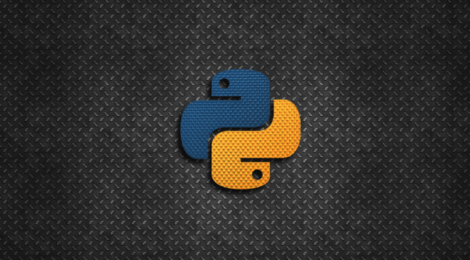
Python no MacOS: Guia de Instalação
Se você é novo no desenvolvimento em Python e está usando um computador macOS, este guia fornecerá instruções passo a passo para instalar o Python em seu sistema operacional.
Passo 1: Verificar a Versão do macOS
Antes de começar, certifique-se de estar usando uma versão do macOS compatível com a instalação do Python. Normalmente, versões recentes do macOS já vêm com o Python pré-instalado.
Passo 2: Abra o Terminal
Você pode encontrar o Terminal no diretório “Utilitários” dentro da pasta “Aplicativos” ou pesquisar no Spotlight pressionando Cmd + Espaço e digitando “Terminal”.
Passo 3: Instalar o Homebrew
O Homebrew é um gerenciador de pacotes que facilita a instalação de software no macOS. Execute o seguinte comando no Terminal para instalá-lo:
bashCopy code
/bin/bash -c "$(curl -fsSL https://raw.githubusercontent.com/Homebrew/install/master/install.sh)"
Siga as instruções no terminal para concluir a instalação do Homebrew. No final, adicione o path nas variáveis de ambiente do seu mac:
echo 'eval $(/opt/homebrew/bin/brew shellenv)' >> $HOME/.zprofile
Passo 4: Instalar o Python usando o Homebrew
Agora que o Homebrew está instalado, use o seguinte comando para instalar o Python:
bashCopy code
brew install python
Passo 5: Verificar a Instalação
Após a conclusão da instalação, verifique se o Python foi instalado corretamente digitando os seguintes comandos no Terminal:
bashCopy code
python3 --version
Você deverá ver a versão do Python instalada no seu sistema.
Passo 6: Instalando Pacotes
Alguns pacotes necessários para o python:
brew install python-requests
brew postinstall python3
pip3 install mysql-connector-python --break-system-packages
Outros pacotes (não validados):
brew install mysql-connector-c
brew install opensslexport LIBRARY_PATH=$LIBRARY_PATH:/usr/local/opt/openssl/lib/
brew link --overwrite mysql-connector-c --forceDicas Adicionais:
- Virtualenv: Considere usar o Virtualenv para criar ambientes virtuais isolados para seus projetos Python. Isso ajuda a evitar conflitos entre diferentes versões de pacotes.bashCopy code
pip3 install virtualenv - Atualizar o pip: Certifique-se de que o gerenciador de pacotes pip está atualizado para a última versão.bashCopy code
pip3 install --upgrade pip
Recursos Adicionais:
Agora você está pronto para começar a programar em Python no seu macOS. Boa codificação!